Når du begge har iPad og datamaskin, kan du lagre en del av filene dine på iPad-en mens andre er på datamaskinen. Det er mer praktisk for deg å jobbe eller studere hvis du kan synkronisere filer fra iPad til datamaskin, slik at du kan ha alle filene dine på datamaskinen. Men vet du hvordan du synkroniserer filer fra iPad til datamaskin? Det er OK hvis du ikke kjenner de gode måtene. Og heldigvis har vi i denne artikkelen listet opp tre gode måter, inkludert to grunnleggende måter og den enkleste måten å løse et slikt problem. Det du trenger å gjøre er å fortsette å lese denne artikkelen og lære disse metodene.
Klikk her for å lære mer om Overfør iPad-bilder til datamaskinen.

iTunes er en omfattende programvare som kan brukes som en media player, backup-programvare og annen programvare. Nå gjør det brukerne i stand til å overføre forskjellige filer fra iOS-enhetene dine, inkludert iPhone, iPod, iPad til PC direkte. For eksempel kan du saksøke iTunes til overfør iPad-musikk til PC. Det kan sies den grunnleggende måten å synkronisere filer fra iPad til PC på. Du kan bare følge de neste trinnene for å lære hvordan du enkelt synkroniserer filer fra iPad til PC med iTunes.
Trinn 1 Last ned iTunes på PCen først hvis du ikke har installert denne programvaren. Start deretter den på datamaskinen din. Ikke glem å koble iPad-en din til PC-en din via en USB-kabel.
Trinn 2 Klikk på enheten din, og velg deretter Apps-alternativet på venstre side. Deretter kan du bla ned til Fildeling, og velge appen på enheten din som inneholder filene du vil synkronisere, fra listen som er til venstre.
Trinn 3 Velg nå filene du vil synkronisere fra høyre del, og klikk Lagre til-knappen. Så kan du se popup-vinduet som ber deg velge destinasjonsmappen der du vil lagre filen. Bare klikk på Åpne-knappen og iPad-filene dine blir synkronisert til datamaskinen.
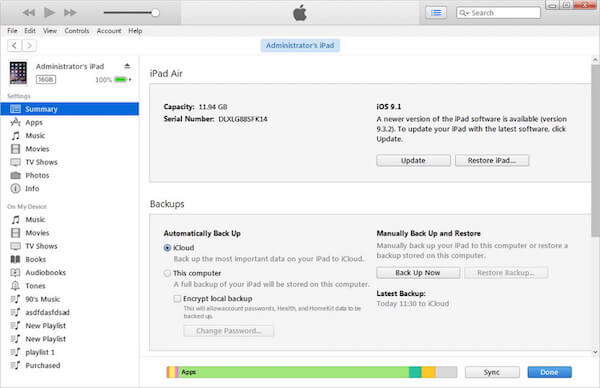
Du kan enkelt bruke iCloud til å sikkerhetskopiere iOS-enheten din med Apple ID. Og det er veldig enkelt å synkronisere filer fra iPad til PC ved hjelp av iCloud Drive. Men du bør vite at gratis lagring du kan bruke i iCloud er 5 GB. Og når du har gått tom for gratis lagring, må du betale for mer lagring. For å lære hvordan du synkroniserer filer fra iPad til PC med iCloud Drive, kan du lese de neste trinnene og følge guiden for å gjøre det selv.
Trinn 1 Åpne iPad-filene-appen din, som er en blå mappe på hvit bakgrunn. Trykk deretter på nettleserfanen som er i nedre høyre hjørne av skjermen.
Trinn 2 Trykk på iCloud Drive og så kan du trykke på Velg-knappen som er øverst til høyre på skjermen for å velge filene dine.
Trinn 3 Trykk på legg til ikonet for å legge til den nye mappen og laste opp filene du vil synkronisere fra iPad til datamaskin.
Trinn 4 Nå kan du gå til https://www.icloud.com/ i nettleseren din. Dette åpner påloggingssiden for iCloud. Bare logg inn med Apple-ID og passord.
Trinn 5 Etter at du har logget på iCloud, må du klikke på iCloud Drive, som er en blå app med hvite skyer på.
Trinn 6 Da kan du velge filen du vil laste ned til datamaskinen din, og deretter klikke på nedlastingsikonet for å lagre dem på datamaskinen. Og når du først har lagt til noen nye filer på iPad-filen Files, kan du synkronisere de samme filene fra iPad til PC med iCloud Drive.
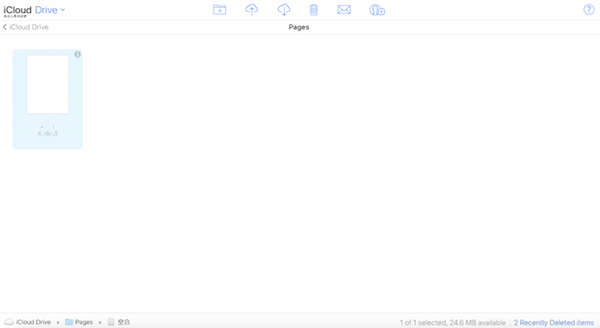
Har du fortsatt ikke funnet et tilfredsstillende verktøy for å synkronisere alle filene dine fra iPad til PC uten skade eller mangler? Og den bekymringen kommer til å bli slutt, i det øyeblikket du kommer inn på denne siden, fordi denne Aiseesoft FoneTrans er faktisk utviklet for å fjerne problemet. Den kan brukes til å overføre bilder, musikk, filmer, spillelister, ringetoner, kamerarulle, iTunes, ePub, PDF, lydbøker, stemmememor, kamerabilde, SMS (MMS) og kontakter fra iPad til PC på hvilken som helst måte du trenger . Det er mer unødvendig å tvile på dens evne, fordi programvaren støtter alle iPad-versjoner. Det er ikke bare et alternativ til iTunes. Med det trenger du ikke å stole på iTunes for å overføre alle typer filer. Dessuten vil den brukervennlige funksjonen være en annen grunn til å velge den. Og de følgende trinnene kan vise deg hvor enkelt det er å betjene!
Trinn 1 Last ned Aiseesoft FoneTrans
Først av alt, må du gå til Aiseesoft offisielle nettsted for å finne Aiseesoft FoneTrans. Last deretter ned denne programvaren på datamaskinen din og fullfør installasjonen ved å følge guiden den gir deg. Start deretter den og registrer deg med registreringskoden. Eller du kan bruke prøveversjonen med noen begrensninger.
Trinn 2 Koble iPad til datamaskin
Nå kan du se hovedgrensesnittet som ber deg koble til iOS-enhetene dine via USB-kabel. Bare koble iPad-en til datamaskinen din via en USB-kabel. Etter at denne programvaren gjenkjenner og oppdager iPad-en din automatisk, kan du se iPad-en og noen grunnleggende informasjonsvisninger i grensesnittet.

Trinn 3 Velg filer du vil synkronisere
Som du kan se nedenfor, er alle filene klassifisert på venstre del av dette programmet. Klikk på hvilken fil du vil overføre fra iPad til datamaskin. Her tar vi Media som eksempel. Etter at du har klikket på Media, kan du se alle mediefilene du viser. Da kan du velge hvilken som helst eller en batch ved å merke av i ruten foran sangen etter behov.

Trinn 4 Begynn å synkronisere filer fra iPad
Du kan også klikke på spillelister, bilder, kontakter, så vel som andre kategorier, og deretter velge hvilke du vil synkronisere filer fra iPad til PC. Etter at du er ferdig med å velge, kan du klikke på Eksporter til -knappen og velge Eksporter til PC. Da vil denne programvaren begynne å synkronisere filer fra iPad til PC. Det tar litt tid, og utdataene blir lagret i den lokale mappen.

I denne artikkelen har vi liste over tre måter å synkronisere filer fra iPad til PC på. Du kan velge å overføre filer fra iPad til PC med iTunes ganske enkelt. Eller du kan bruke den enkleste måten å fullføre denne jobben med Aiseesoft FoneTrans. Du må oppnå målet ditt med suksess hvis du følger veiledningene vi gir deg trinn for trinn. Håper du kan få noe nyttig av denne artikkelen.
Du kan også lære mer om produktet med følgende videoguide:

